Загрузка файла сразу после выбора
Обновлено: 06.07.2024
С появлением управляемого приложения и веб-клиента некоторые задачи, которые решались в обычном приложением за несколько строчек, существенно усложнились. Казалось бы такая простая и часто используемая операция, как интерактивный выбор файла, которая в обычном приложении решалась в одном методе, теперь требует создания цепочки из нескольких процедур, которые вызываются одна за другой через ОписаниеОповещения. Вот как это было с использованием модальных вызовов:
Но как эту задачу решить на веб-клиенте? В поисковике не удалось найти готового универсального решения. Поискал в типовых, но там все разбросано по модулям и как-то запутано. Посмотрел пример в консоли СКД с диска ИТС для управляемых форм. Там тоже надо вычленять по кусочкам все шаги. Кроме того там применяется одна фича, которая позволяет открывать диалог выбора файла без установленного расширения работы с файлами. Но в общем случае эта хитрость не подойдет, так как она работает только для существующих файлов, насколько я понял. Поэтому написал процедуры, которые можно просто скопировать и использовать в будущем, не тратя время на то, чтобы вспоминать, как это работает.
Диалог выбора файла
Сразу приведу код, который получился после упрощения.
Я специально привел ранее вариант для обычных форм, чтобы проще было сравнивать. Код разбился на две примитивные процедуры и практически не изменился за счет метода ВыполнитьСценарийВыбораФайла(). Этот метод скрывает все рутинные асинхронные действия:
- подключает расширение по работе с файлами
- если расширение не подключено, то задает пользователю вопрос по его подключению
- начинает установку расширения, если пользователь подтвердит это действие
- открывает диалог выбора файла
- передает результаты выбора файла назад в прикладную процедуру КаталогНачалоВыбораЗавершение()
Далее приведу код этой служебной процедуры, написанной по принципу, из этой статьи.
То есть вместо того, чтобы писать несколько процедур с труднопонимаемыми названиями в стиле ЗагрузитьФайлКонсолиПослеПодключенияРасширенияПослеПомещенияФайла() , вся последовательность действий описана в одной. Кроме того, можно заметить, что она универсальная и не содержит зависимостей от контекста формы. То есть ее можно перенести в другую форму простым копированием
Загрузка файлов с клиента на сервер
Постановка задачи: пусть требуется метод, который умеет помещать на сервер выбранный на клиенте файл. Если выбранный файл является каталогом, то необходимо поместить на сервер все файлы, содержащиеся в этом каталоге (подчиненные каталоги игнорировать).
Последовательность асинхронных действий:
- определить является ли файл каталогом
- если не является, то добавить его в массив помещаемых файлов
- если является, то найти все файлы этого каталога
- каждый из найденных файлов проверить является ли он каталогом. Если не является то добавить в массив помещаемых файлов (каждая итерация цикла обхода файлов является асинхронной, потому что вместо синхронного Файл.ЭтоФайл() необходимо использовать его аналог Файл.НачатьПроверкуЭтоФайл())
- поместить файлы на сервер
- вернуть результат помещения в прикладную процедуру, которая будет выполнять обработку файлов по какому-то алгоритму
Данная задача снова решается за три простых шага
Все детали скрыты в процедуре ВыполнитьСценарийЗагрузкиФайлаНаСервер(), которая подходит как для файлов, так и для каталогов. При необходимости ее можно доработать, чтобы она покрывала больше случаев.
Файл для скачивания
К публикации прилагается пример, который можно использовать как шаблон для описанных операций. В нем реализованы несколько наиболее востребованных случаев: выбор существующего файла, выбор имени файла для сохранения, выбор каталога и множественный выбор. Для полноты картины приведены аналогичные операции для обычных форм. Тестировались процедуры на платфроме 8.3, на конфигурацях начиная с режима совместимости 8.2.13

Известный факт, что поле для загрузки файлов трудно стилизовать так, как хочется разработчику. Многие просто скрывают его и добавляют кнопку, которая открывает диалог выбора файлов. Однако, теперь у нас появился даже ещё более модный способ обработки выбора файлов: drag and drop.
Технически это уже было возможно сделать, потому что большинство (если не все) реализации поля выбора файлов позволяли перетаскивать файлы для их выбора, но это требовало от вас показывать элемент с типом file . Итак, давайте по-настоящему использовать API, которое даёт нам браузер, для реализации выбора файлов через drag-and-drop и их загрузки на сервер.
В этой статье мы будем использовать чистый ES2015+ JavaScript (без фреймворков или библиотек) для выполнения этого проекта, и это предполагает, что у вас есть опыт работы с JavaScript в браузере. Этот пример — помимо ES2015+ синтаксиса, который можно легко изменить на синтаксис ES5 или транспилировать с помощью Babel — должен быть совместим со всеми вечнозелёными браузерами + IE 10 и 11.
Ниже можете видеть пример того, что должно получиться:
Демонстрационная страница, на которой можно загрузить файлы с помощью drag and drop с немедленным предварительным просмотром изображений и демонстрацией индикатора прогресса загрузки.Первое, что мы должны обсудить, это события связанные с перетаскиванием, потому что они движущая сила этого функционала. В общем, есть восемь событий, срабатывающих в браузере и связанных с перетаскиванием: drag , dragend , dragenter , dragexit , dragleave , dragover , dragstart и drop . Мы не будем проходиться по ним всем, потому что события drag , dragend , dragexit и dragstart срабатывают на элементе, который перетаскивают, а это не наш случай, мы будем перетаскивать файлы из нашей файловой системы вместо DOM-элементов, так что эти события никогда не сработают.
Если вам стало интересно почитать об этих событиях, то вы можете изучить документацию связанную с ними на MDN.
Как и следовало ожидать, вы можете навесить обработчики для нужных событий таким же образом, каким происходит регистрация обработчиков большинства браузерных событий: с помощью addEventListener .
Ниже приведено небольшое описание того, что эти события делают. Используем dropArea из примера кода выше для того, чтобы сделать описание понятнее:
Событие dragenter — перетаскиваемый объект перетаскивается над dropArea , делая dropArea целью события drop , если пользователь перетащит его туда. Событие dragleave — перетаскиваемый объект перетащили за пределы dropArea на другой элемент, делая его целью события drop вместо dropArea . Событие dragover срабатывает каждые несколько сотен миллисекунд, пока объект перетаскивают над dropArea . Событие drop — пользователь отпустил кнопку мыши, перетаскиваемый объект перетащили на dropArea .
Стоит отметить, что при перетаскивании объекта над элементом, являющимся дочерним для dropArea , событие dragleave сработает над dropArea , а событие dragenter на дочернем элементе, потому что он становится target . Событие drop всплывёт до элемента dropArea (конечно, если до этого всплытие не остановит другой обработчик событий), таким образом событие сработает на dropArea , несмотря на то, что target у него будет другим.
До того как мы начнём добавлять функциональность drag-and-drop, нам надо добавить базовую форму со стандартным полем типа file . Технически это не обязательно, но рекомендуется предоставить такую альтернативу пользователям, чей браузер не поддерживает drag-and-drop API.
Довольно простая структура. Вы можете заметить обработчик события onchange на input . Посмотрим на него позже. Было бы также хорошей идеей добавить action к тегу form и кнопку submit , чтобы помочь людям, у которых выключен JavaScript. Затем можно использовать JavaScript для того, чтобы избавиться от них, почистить форму. В любом случае, вам понадобится серверный скрипт для загрузки файлов, неважно написан ли он собственными силами или вы используете сервис, такой как Cloudinary. Кроме этого, здесь нет ничего особенного, так что давайте набросаем стили:
Многие из этих стилей пока не используются, но это нормально. Основным моментом является то, что поле file скрыто, а его подпись label стилизована так, чтобы выглядеть как кнопка, таким образом люди поймут, что кликнув по нему вызовется диалог выбора файлов. Кроме того, мы следуем соглашению, согласно которому область, куда следует перетащить файл, обозначается пунктирной линией.
Теперь можем перейти к сладкому: drag and drop. Давайте напишем скрипт внизу страницы или в отдельном файле, смотря как вам больше нравится. Первое, что нам понадобится — это ссылка на область, куда предстоит тащить файл. Так мы сможем обрабатывать нужные нам события на ней:
Теперь давайте добавим сами события. Начнём с добавления обработчиков для всех событий, чтобы предотвратить поведение по умолчанию и остановить всплытие выше необходимого:
Мы использовали оба события dragenter и dragover для подсвечивания области для перетаскивания по причинам, о которых я говорил ранее. Если вы начинаете перетаскивать непосредственно над dropArea и затем перешли на дочерний элемент, то сработает событие dragleave и подсвечивание области пропадёт. Событие dragover сработает после событий dragenter и dragleave , так что подсветка вернётся обратно на dropArea до того, как мы увидим, что она пропала.
Мы также убираем подсветку, когда перетаскиваемый элемент покидает обозначенную область и когда его перетаскивают в неё.
Теперь всё что нам нужно, это выяснить что делать, когда файлы будут перетащены:
Код выше не приближает нас к цели, но делает две важные вещи:
- Демонстрирует, как получить данные о файлах, которые перетащили.
- Приводит нас в то же место, что и поле input с типом file и обработчиком на событие onchange : handleFiles .
Помните о том, что files это не массив, а FileList . Таким образом, при реализации handleFiles , нам нужно преобразовать FileList в массив, чтобы более легко было его итерировать:
Это было скучно (That was aniticlimactic). Перейдём к uploadFile , где будут действительно крутые штуки (real meaty stuff).
В зависимости от настроек вашего сервера, вы можете проверять различные значения status , отличные от 200 , но для наших нужд это сработает.
Это вся базовая функциональность, но часто требуется её расширить. Конкретно в этом руководстве, мы добавим панель предпросмотра, где будут показаны выбранные изображения, также добавим индикатор прогресса, который будет показывать пользователю статус загрузки. Итак, давайте начнём с предпросмотра изображений.
Есть несколько способов сделать это: вы можете ждать пока изображения загрузятся и запросить у сервера URL для картинок, но это означает что вам придётся ждать пока выполняется загрузка, а временами изображения могут быть довольно большими. Альтернатива, которую мы будет исследовать сегодня — это использовать FileReader API с данными файлов, которые мы получили из события drop . Это работает асинхронно, но вы можете использовать синхронную альтернативу FileReaderSync, но пользователи могут попробовать прочитать несколько больших файлов подряд, таким образом, это может заблокировать поток выполнения на длительное время и по-настоящему испортить впечатления пользователя от сервиса. Что же, давайте создадим функцию previewFile и посмотрим как это работает:
Здесь мы создали new FileReader и вызвали метод readAsDataURL для объекта File . Как уже упоминалось, это работает асинхронно, поэтому нужно добавить обработчик события onloadend для обработки результата чтения файла. После этого используем base64 URL для атрибута src нового элемента <img> и добавляем его в элемент gallery . Есть только две вещи, которые надо сделать, чтобы всё было готово и работало: добавить элемент gallery и вызов функции previewFile .
Во-первых, добавим HTML, который приведен ниже, сразу после закрывающего тега form :
Ничего особенного, это просто div . Стили уже заданы для него и изображений в нём, так что больше здесь ничего делать не надо. Теперь изменим функцию handleFiles на следующую:
Есть несколько способов сделать это, например композиция или простой колбэк forEach , в котором запускается uploadFile и previewFile , и это тоже сработает. Таким образом, когда вы перетащите или выбираете несколько изображений, они будут показаны почти мгновенно ниже формы. Интересная мысль по этому поводу: в некоторых приложениях вы можете не захотеть действительно загружать изображения на сервер, а вместо этого хранить ссылки на них в localStorage или в каком-нибудь другом кеше на стороне пользователя, чтобы приложение имело к ним доступ позже. Я лично не могу придумать хорошие сценарии использования этого, но я готов поспорить, что такие есть.
Примечание переводчика: от себя добавлю, что для реализации предпросмотра неграфических файлов, было бы неплохо подготовить изображения-заглушки, которые будут показаны при добавлении таких файлов. Такая картинка в дальнейшем может быть заменена другой, которую подготовит сервер уже после загрузки файла.
Если что-нибудь занимает некоторое время, индикатор прогресса помогает пользователю понять, что процесс идёт, и показывает, как долго это что-нибудь будет выполняться. Добавить индикатора прогресса довольно легко благодаря HTML5 тегу progress . Давайте начнём с добавления его в HTML-код.
Когда мы только начинаем загрузку, вызовем функцию initializeProgress для сброса состояния индикатора. Затем, с каждой выполненой загрузкой, мы вызываем функцию progressDone для увеличения числа загруженых файлов на единицу и обновления индикатора для демонстрации прогресса. Итак, добавим вызовы этих функций, обновив пару старых:
Тогда нам нужно обновить и наши функции. Переименуем progressDone в updateProgress и изменим её код как показано ниже:
Теперь initializeProgress инициализирует массив с длиной, равной numFiles , который заполнен нулями, означающими, что каждый файл загружен на 0%. В updateProgress мы видим какое из изображений обновляет свой прогресс и изменяем значение элемента с нужным индексом на предоставленный percent . Затем мы вычисляем общий процент выполнения как среднее среди всех процентов и обновляем индикатор прогресса, чтобы отобразить вычисленное значение. Мы по-прежнему вызываем initializeProgress в handleFiles также, как делали это в примере с fetch . Таким образом, всё что нам нужно, это обновить uploadFile , добавив вызов updateProgress .
Первое, что нужно отметить, это то, что мы добавили параметр i . Это индекс файла в списке файлов. Нам не нужно обновлять handleFiles для передачи этого параметра, потому что он использует forEach , который уже передаёт индекс элемента вторым параметром в колбэк. Также мы добавили слушатель события progress в xhr.upload , чтобы можно было вызвать updateProgress со значением прогресса. Объект события ( e в нашем коде) имеет два информативных поля: loaded — количество уже загруженных байтов, и total — общее количество байтов.
Выражение || 100 нужно потому, что иногда, при возникновении ошибки, e.loaded и e.total будут равны нулю, что значит, что вычисления с ними дадут NaN , таким образом 100 используется вместо отчёта о выполнении загрузки. Вы можете также использовать 0 . В любом случае ошибки будут отображаться в обработчике события readystatechange , и вы можете сообщить о них пользователю. Это сделано просто для предотвращения исключений, связанных с попытками вычислений с NaN .
Примечание редактора: Такой подход к подавлению ошибок не очень правильный, и, к тому же, приводит к скачкам индикатора загрузки. Гораздо надёжнее заранее проверить значения на корректность и в случае ошибки не менять значение индикатора загрузки.
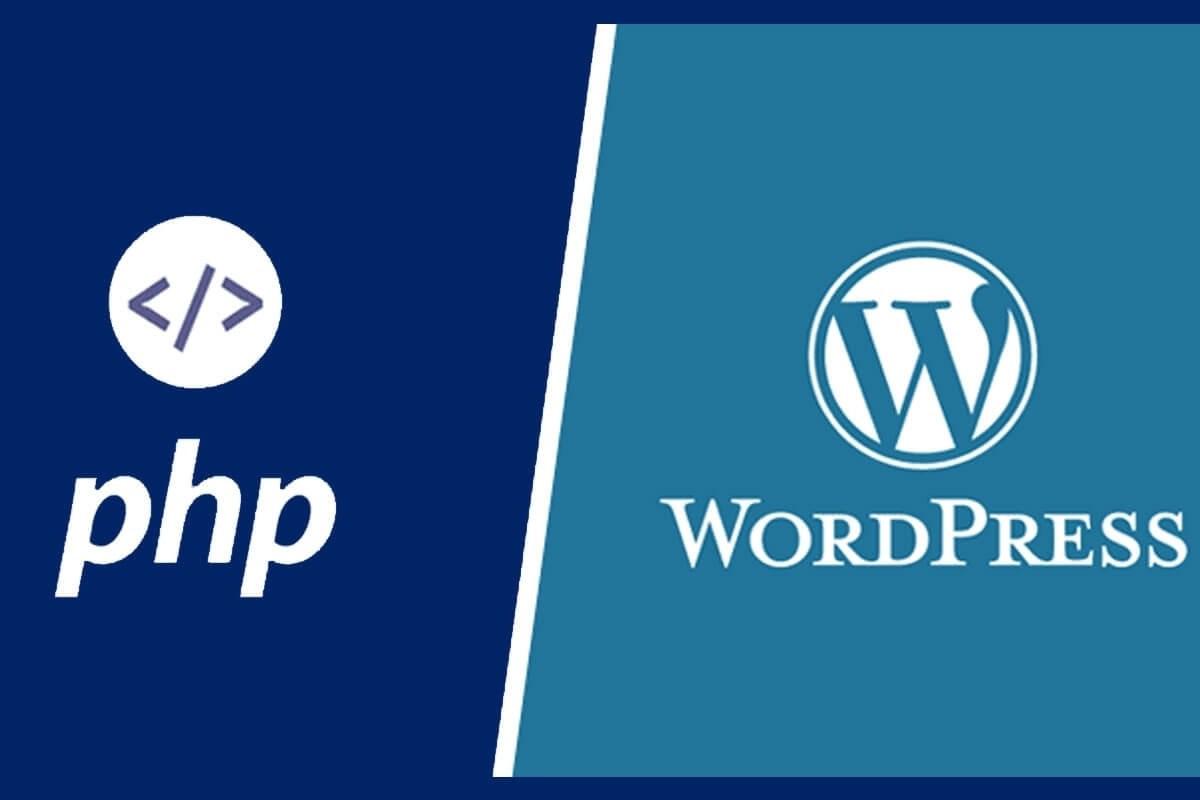
Вы пытаетесь загрузить несколько файлов одновременно? Вот как реализовать загрузку нескольких файлов с использованием HTML и PHP.
В этой статье я собираюсь показать, как использовать один HTML-файл для загрузки нескольких файлов. В дополнение к этому я продемонстрирую использование нескольких файловых входов с дополнительными полями ввода.
Реализация загрузки нескольких файлов
Во-первых, вам нужно создать HTML- форму с атрибутом enctype = ‘multiple / form-data’ . Фактически, атрибут enctype указывает, как данные формы должны быть закодированы при отправке их на сервер. Когда вы используете формы, которые имеют элемент управления загрузкой файлов, вам нужно указать enctype как множественные / form-data .
Если вы используете ввод одного файла, вам нужно включить элемент file для выбора нескольких файлов. Чтобы сделать это, вам нужно назвать входной файл в виде массива, например. имя = “файлы []” . Кроме того, элемент «Файл ввода» должен иметь несколько = «несколько» или просто несколько.
Форма HTML будет выглядеть следующим образом:
Когда пользователь отправляет форму после выбора файлов, мы можем обработать форму с помощью простых фрагментов PHP следующим образом:
Проверка типа файла и размера файла
Вы можете ограничить тип файла, проверив расширение загруженного файла с помощью набора разрешенных расширений. Следующий код проверяет правильность файла изображения.
Чтобы проверить размер файла, вы можете использовать $ _FILES [‘image’] [‘size’] следующим образом:
Кроме того, вы также можете переименовать имя файла перед загрузкой. Вот как заменить пробелы в имени файла на подчеркивание и добавить метку времени к имени файла.
Загрузка нескольких файлов с дополнительной информацией
Иногда требуется загрузить несколько файлов с дополнительной информацией, такой как заголовок, описание и т.д. В таких случаях вам необходимо использовать несколько элементов управления вводом файлов.
На приведенном выше снимке экрана каждый входной файл имеет соответствующий заголовок. Вот пример HTML.
Как видите, есть несколько элементов управления вводом текста и файлов. Добавляя ‘[]’ к вашим именам входных элементов, входные элементы будут передаваться как массивы.
Когда вы отправляете вышеуказанную форму, $ _POST [‘title’] будет массивом. Сопоставляя индекс массива $ _POST [‘title’] с $ _FILES [‘fileUpload’] [‘name’], вы можете получить соответствующий заголовок, пару имен файлов. Например, $ _POST [‘title’] [0] – это заголовок файла $ _FILES [‘fileUpload’] [‘name’] [0] и так далее.
Таким образом, вы можете реализовать несколько загрузок файлов с использованием HTML и PHP.
Для загрузки на сервер одного или нескольких файлов вроде фотографий, документов и видео применяется специальное поле формы. В браузере IE такой элемент отображается как текстовое поле, рядом с которым располагается кнопка с надписью «Обзор. » (рис. 1). В Safari, Opera и Chrome доступна только кнопка «Выбрать файлы» (рис. 2), в Firefox это только кнопка «Обзор» (рис. 3).
![]()
Рис. 1. Вид поля для загрузки файла в IE
![]()
Рис. 2. Загрузка файлов в Opera и Chrome

Рис. 3. Загрузка файлов в Firefox
При нажатии на кнопку открывается окно для выбора файла, где можно указать, какой файл пользователь желает использовать.
Синтаксис поля для отправки файла следующий.
Атрибуты перечислены в табл. 1.
| Атрибут | Описание |
|---|---|
| name | Имя поля; используется для его идентификации обработчиком формы. |
| disabled | Блокирует поле для отправки файлов. |
| form | Идентификатор формы для связывания поля с элементом <form> . |
| type | Для загрузки файлов значение должно быть file . |
| accept | Устанавливает фильтр на типы файлов, которые вы можете открыть через поле загрузки файлов. |
| autofocus | Поле получает фокус после загрузки документа. |
| required | Указывает, что поле является обязательным для заполнения. |
| multiple | Позволяет выбирать и загружать сразу несколько файлов. |
Для отправки файлов в форме необходимо сделать следующее:
- задать метод отправки данных POST ( method="post" );
- установить у атрибута enctype значение multipart/form-data .
Кроме того, данное поле нельзя вставлять внутрь ссылки и кнопки.
Форма для загрузки файла продемонстрирована в примере 1.
Пример 1. Создание поля для отправки файла
Атрибут multiple важен, он позволяет не ограничиваться одним файлом для выбора, а указать сразу несколько файлов для одновременной загрузки (пример 2). Выбор нескольких файлов происходит с помощью мыши или клавиатуры через клавиши Ctrl и Shift .
Пример 2. Загрузка нескольких файлов
Если атрибут accept не указывать, тогда добавляются и загружаются файлы любого типа. Наличие accept позволяет ограничить выбор файла, что особенно важно, когда требуется загрузить только изображение или видео. В качестве значения выступает MIME-тип, несколько значений разделяются между собой запятой. Также можно использовать следующие ключевые слова:
- audio/* — выбор музыкальных файлов любого типа;
- image/* — графические файлы;
- video/* — видеофайлы.
В табл. 2 показаны некоторые допустимые значения атрибута accept .
| Значение | Описание |
|---|---|
| image/jpeg | Только файлы в формате JPEG. |
| image/jpeg,image/png | Только файлы в формате JPEG и PNG. |
| image/* | Любые графические файлы. |
| image/*,video/* | Любые графические и видеофайлы. |
Использование дополнительных атрибутов показано в примере 3.
Пример 3. Загрузка фотографий
Читайте также:

